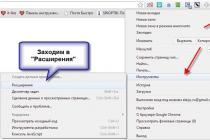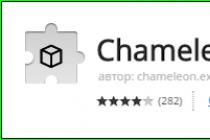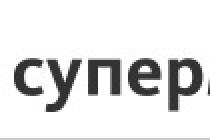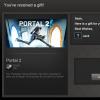Семейный доступ в «Стиме» уже давно обрёл популярность у пользователей платформы. Создатели приложения позаботились не только о том, чтобы люди могли легко приобретать игры, продавать внутриигровые предметы и карточки, но и делиться любимыми забавами с проверенными друзьями. Как добавить аккаунт в семью Steam?
Авторизация
Прежде чем узнать, как добавить друга в семью Steam, нужно отправиться к нему в гости. Чтобы человек, желающий поиграть в содержимое библиотеки пользователя, смог это сделать, потребуется авторизация компьютера, с которого впоследствии будет происходить это действие. Провести эту процедуру очень просто. Достаточно открыть клиент, установленный на требуемом компьютере, ввести логин и пароль от аккаунта с богатой игровой библиотекой, а после зайти в настройки. Далее нужно перейти в пункт под названием Family. После этого появится окно добавленных ранее устройств, следует найти среди них данный компьютер и нажать кнопку «авторизовать». Система предложит назвать ЭВМ.
Как только описанные выше действия окажутся завершены, устройство будет авторизовано в семейном доступе «Стима». В любое удобное время можно вернуться к этому диалоговому окну и узнать, кто из друзей и когда пользовался предоставленной библиотекой. Зная, как добавить в семью в Steam, нужно понимать и другие особенности работы функции.
Приоритеты
После того, как человек, узнавший, как добавить в семью в Steam, успешно применил полученные сведения, любой пользователь, авторизовавшийся в приложении на компьютере, который он добавил в исключения, сможет получить свободный доступ к игровой библиотеке, если последняя будет свободна в этот момент. В любое время человек сможет просмотреть список предоставленных забав, используя специальный фильтр, в котором нужно ввести ник пользователя, предоставившего их.

Библиотека не может быть доступна всем одновременно, если некто играет во что-нибудь из списка, а хозяин в этот момент сам запускает этот клиент, то "нахлебнику" придёт оповещение с просьбой в скором времени завершить сеанс. Если он этого не сделает за отведенный срок, игра просто завершит работу, а все несохранённые данные потеряются. Владелец учетной записи, предоставляющий библиотеку, всегда имеет самый высокий приоритет.
Запрос доступа
Если товарищ авторизовался в «Стиме» с компьютера пользователя, скачал и установил игру, но забыл авторизовать устройство, есть способ, как добавить в семью в Steam дистанционно. Любая забава, установленная через приложение на ЭВМ, будет отображаться в библиотеке, подписанная ником её владельца. Достаточно выбрать её и предпринять попытку поиграть. Система предложит приобрести забаву или отправить запрос другу. Нужно выбрать второй пункт.

Далее нужно дать имя своему устройству, при этом подобрать его так, чтобы друг смог понять, кто именно хочет воспользоваться его библиотекой. После того, как запрос отправится, пользователь получит уведомление, а его товарищ - письмо на электронный ящик. После того, как он успешно подтвердит своё разрешение на использование библиотеки, человек получит полный доступ ко всем забавам, купленным другом, если он сам не будет использовать их, разумеется. Тот, кто откроет доступ к своим играм, в свою очередь, обнаружит имя авторизованного устройства в соответствующем списке.
Прекращение доступа
Если человек, узнавший, как добавить в семью в Steam, решит запретить пользоваться своей библиотекой, он легко сможет сделать это, войдя в список авторизованных устройств, выбрав нужное и нажав на соответствующую кнопку. Воспрепятствовать этому процессу исключаемый товарищ никаким образом не сможет.
А сейчас проходит закрытое бета-тестирование этого сервиса. И я встречал и встречаю очень много вопросов по поводу того, как работает эта функция, поэтому решил расписать подробно, как здесь всё работает.
Во-первых, что это за Steam Family Sharing?
Во-вторых, для кого этот сервис?
Сервис прежде всего предназначен для пользователей, которые имеют один компьютер на несколько человек, но у каждого свой аккаунт Steam для собственных достижений, прогресса и т.п. Раньше нужно было покупать каждому из них по копии игры, теперь же один из пользователей может расшарить свою библиотеку (каким образом - далее) на компьютере, а все остальные получат к ней доступ.
В-третьих, как получить приглашение на закрытое бета-тестирование?
Нужно вступить в группу SteamFam , там время от времени рассылают приглашения. Но самое надёжное - дождаться официального запуска (или открытого бета-тестирования, если оно будет), тогда уж точно вы получите на своём аккаунте всю заявленную функциональность.
После получение приглашения вам нужно будет активировать режим бета-тестирования в клиенте Steam, если вы этого не сделали ранее.
Единственное визуальное изменение - это новый пункт в настройках клиента «Family», который открывает различные семейные настройки, среди которых присутствует и Family Sharing. Она позволяет авторизовать/деавторизовать текущее устройство (компьютер) и пользователей.

Если за вашим компьютером уже побывал какой-то пользователь, у которого уже есть возможность расшаривать игры, и который авторизовал ваше устройство и вашу учётную запись, то ещё вы увидите на странице с играми игры из его библиотеки.

В-четвёртых, как же всё-таки расшарить свою библиотеку?
Это довольно просто. Нужно авторизоваться в своём Steam-аккаунте на компьютере, для которого вы хотите расшарить библиотеку, и добавить этот компьютер в список авторизованных устройств (список можно открыть по кнопке «Управление другими компьютерами») нажатием соответствующей кнопки «Авторизовать этот компьютер». Дальше нужно выбрать пользователей этого компьютера, для которых будут расшарена библиотека.

Теперь этот пользователь будет видеть в своей библиотеке игры из вашей библиотеки.
Если в списке нет аккаунтов, то нужно будет один раз авторизоваться под аккаунтом, для которого расшаривается библиотека, тогда он появится в списке, и вы сможете его отметить галкой.
В-пятых, как же поиграть в игру из библиотеки другого пользователя?
Точно так же, как и в любую игру из своей библиотеки, только перед первым запуском любой игры из сторонней библиотеки вы должны отправить владельцу извещение о том, что хотите получить разрешение поиграть в его игры (если владелец ранее заходил с этого компьютера, но не авторизовал его).

Если владелец его одобрит, то можно играть практически в любые игры из библиотеки (далее без дополнительных извещений и одобрений
). Но только до того момента, пока в игры из своей библиотеки не захочет поиграть владелец. В таком случае вам дадут несколько минут, чтобы завершить игру или купить её в магазине Steam.
Если остались ещё какие-то вопросы, то зайдите сначала
Что такое steam family sharing?
Инструкция:
1. На обоих аккаунтах должен быть включен Steam guard. Иначе появится ошибка:
2. Если Вы хотите получить библиотеку друга Вам нужно зайти с Вашего устройства (ПК) на оба аккаунта и подтвердить вход с помощью Steam guard.
5. Заходим на свой аккаунт и внизу своей библиотеке видимо дополнительные вкладку «Игры друга »

Небольшое видео:
Нюансы и ограничения при использовании steam family sharing
— Если владелец библиотеки заходит в одну из своих игр, то Вы не сможете использовать библиотеку и играть в его игры. Если Вы уже в его игре, то через 5 минут вас выкинет.
— Делиться можно только библиотекой, отдельными играми делиться нельзя.
— Делиться отдельной игрой нельзя, только всей библиотекой.
— Карточки не выпадают с игр друга.
— Достижение и сохранения остаются у каждого свои.
— Максимальное количество аккаунтов использующие вашу библиотеку – 5. Количество устройств (ПК) – 10.
— Региональные ограничения steam распространяются на обе библиотеки.
— Если любой из аккаунтов семейного доступа получает различные виды банов, то блокировка распространяется и на владельца библиотеки.
— Чтобы играть в игры друга нужно находить в сети.
Steam – очень популярная сегодня платформа для скачивания и получения удовольствия в разнообразных компьютерных играх. Естественно, что пользователи хотят максимально облегчить себе работу с установленными игровыми приложениями. К примеру, в семье есть несколько геймеров. Зачем им инсталлировать отдельные игровые программы и каждый раз их оплачивать, если можно обойтись единичным случаем?
С другой стороны, использование только единственного клиента может привести к потере игровых достижений. Выход из положения есть: это возможность добавить семейный доступ в Стиме.
В чем суть данной функции
Включить семейный доступ в Steam, значит получить следующий функционал в свое распоряжение:
- Использование одного клиента несколькими пользователями. То есть, они смогут играть в одну и туже игру, но с гарантией не повреждения профиля иных геймеров;
- Возможность дать семейный доступ другу. То есть, открыть для него возможность запускать активированные приложения со своего компа;
- Не обязательно покупать для всех компов какие-то обновления, если можно взять одно, и предоставить возможность опробовать его друзьям, родственникам.
Всего можно привязать одновременно десять ПК и пять пользовательских аккаунтов. Но есть несколько ограничений:
- Нельзя использовать данный функционал одновременно. То есть, вдвоем, втроем и так далее.
- Раздать разрешение для использования данной возможности можно только в одном регионе проживания.
Добавление и настойка режима
Активировать данную функцию можно только в том случае, если наблюдается подключение к интернету. Если с этим проблем не возникает, значит можно приступать к дальнейшим действиям:
- Активировать стимовский клиент;
- Перейти в меню, где выбрать пункт «Семья»;
- Пройти процедуру авторизации раздающего устройства;
- В настройках «Семейного просмотра» можно добавить аккаунты, которые получат разрешение на использование игровой библиотеки.

Многие обращают внимание на следующую ситуацию:
- Попытка запуска игры со стороннего, но разрешенного вроде-как устройства, невозможна;
- В этом случае необходимо будет подождать пока ее владелец проведет авторизацию или оплатит продукт, если он является платным, его уже установили, но еще не получили разрешение на использование.
Как убрать семейный доступ
Здесь также все просто. Требуется всего лишь посетить все ту же вкладку в программе. И убрать из списка авторизированный аккаунт.
Одной из многих функций игрового клиента Steam является то, что члены семьи и друзья могут использовать его для имитации общей игровой консоли. В этом случае говорится о возможности для всех играть в одни и те же игры, независимо от того, заплатили ли они 60 долларов за право играть в нее.
Эта функция называется Steam Family Library Sharing, когда она настроена, Вы можете делиться играми из Вашей учетной записи с членами семьи и наоборот.
Прежде чем приступить к работе, каждая учетная запись, которая хочет использовать совместное использование, должна сначала включить Steam Guard — функцию контроля двухфакторной проверки Steam.
После того, как Вы выполнили это условие, нажмите «Пароли» > «Настройки», и когда откроется окно «Настройки», выберите «Семейство» в левой колонке навигации. Под подзаголовком «Совместное использование семейных библиотек» щелкните по флажку «Авторизация доступа к библиотеке» на этом компьютере.
Если на этом компьютере есть другие локальные учетные записи Steam, Вы сможете разрешить этим пользователям играть в игры в своей библиотеке. Вы также можете отправить запрос другим местным игрокам, чтобы иметь доступ к их библиотекам.
Использование STEAM FAMILY LIBRARY SHARING для друзей
Ограничения функции
В то время как игры могут быть разделены, прогресс, достижения и покупки в игре (за исключением DLC) не могут. Любые внутриигровые действия сохраняются в учетной записи игры, а не в учетной записи владельца игры.
Steam ограничивает доступ пользователей к своим библиотекам до пяти других и не более 10 устройств за один раз. Совместное использование семьи не может использоваться для доступа к конкретным играм — это вся библиотека или ничего.
Другие люди могут играть только в Ваши игры, когда Вы их не используете. Если Вы начнете играть в одну из своих общих игр одновременно с кем-то другим, другому человеку будет предоставлено несколько минут, чтобы сохранить свой прогресс и выйти или купить игру самостоятельно.
Не все игры доступны для совместного использования из-за технических, региональных ограничений, требований к подписке и тому подобного. Также имейте в виду, что если кто-то использует вашу учетную запись для обмана в игре, защищенная система Valve Anti-Cheat вычислит это и отменит Ваши права на доступ к библиотечным ресурсам, а также запретит вообще играть в данную игру.
Даже со всеми предостережениями Family Sharing — отличный способ расширить библиотеку без дополнительных материальных затрат.